De acordo com as Leis 12.965/2014 e 13.709/2018, que regulam o uso da Internet e o tratamento de dados pessoais no Brasil, ao me inscrever na newsletter do portal DICAS-L, autorizo o envio de notificações por e-mail ou outros meios e declaro estar ciente e concordar com seus Termos de Uso e Política de Privacidade.
Como aperfeiçoar seu uso do Gmail
Colaboração: Rubens Queiroz de Almeida
Data de Publicação: 26 de março de 2013
O sistema de correio eletrônico do Google é de uso bastante fácil e intuitivo, e podemos utilizar seus recursos sem necessidade de nenhum estudo. Existem entretanto alguns recursos que podem contribuir significativamente para aumentar a sua produtividade no seu uso, que relacionamos a seguir.
Reduzir o espaço ocupado
Embora o Gmail seja um dos provedores de correio eletrônico mais generosos no que diz respeito ao espaço concedido, existem situações em que pode ser necessário eliminar algumas mensagens para ficar dentro da cota definida pelo Google.
O caminho natural para se reduzir a taxa de ocupação é buscar as mensagens que contenham arquivos grandes como anexos, como por exemplo, arquivos de vídeo, apresentações no formato .pps.
Para localizar este tipo de arquivos, digite o seguinte texto no campo de busca:
filename:pps OR filename:avi
O Gmail irá exibir então todas as mensagens que contenham arquivos do tipo .pps ou .avi, que são os formatos mais usados para distribuição de apresentações ou vídeos. A análise destas mensagens e eliminação de algumas delas poderá representar um alívio substancial no uso de sua cota de disco.
Caso se precise eliminar ainda mais arquivos, a busca pode ser tornada mais abrangente, com a inclusão de outros formatos de vídeo e também de áudio:
filename:mpg OR filename:avi OR filename:wmv OR filename:rm OR filename:swf
OR filename:mp3 OR filename:wma OR filename:ram OR filename:wav
Importante, a palavra OR deve ser digitada em letras maiúsculas.
Busca por arquivos anexados
No exemplo anterior, usamos a busca para um tipo específico de arquivos, com o objetivo de reduzir a taxa de uso de espaço em disco. Esta busca pode ser utilizada para outras finalidades, como por exemplo, localizar um documento em particular. A diretiva filename pode aceitar, entre outros, os seguintes argumentos:
| Sufixo | Tipo de Arquivo |
|---|---|
| zip, rar | Arquivos compactados |
| doc, docx, odt, txt | Arquivos de texto |
| avi, wmv, rm, rmvb, ram, mkv, swf | Arquivos de vídeo |
| mp3, wav | Arquivos de áudio |
| ods, xls | Planilhas eletrônicas |
| jpg, gif, png, bmp | Fotos e arquivos de imagem |
| Arquivos PDF | |
| ppt, pps, ods | Apresentações |
Esta lista não cobre todas as possibilidades, foram relacionados apenas os formatos mais comuns.
O argumento de busca filename pode também ser conjugado com outros termos, como por exemplo, nomes de pessoas.
Por exemplo, para localizar um arquivo no formato pps que lhe foi enviado por José Antunes Silveira, digite no campo de busca do Gmail:
filename:pps "José Antunes Silveira"
As aspas duplas restringem a busca ao termo José Antunes Silveira, eliminando dos resultados as mensagens em que estas palavras apareçam em uma ordem diferente da especificada. que apenas
Exibir apenas as mensagens não lidas
Com o passar do tempo, criamos filtros, determinamos que determinadas mensagens devem ser arquivadas imediatamente, sem passar pela caixa de entrada, e outras ações que fazem com que muitas mensagens não sejam lidas.
Para selecionar apenas as mensagens que não foram lidas, o Gmail oferece a diretiva is:unread. Esta diretiva, como as demais, pode ser conjugada com outras, que permitem refinar ainda mais a busca:
is:unread jose.antunes@hotmail.com filename:pps
A seleção acima irá exibir as mensagens de jose.antunes@hotmail.com ainda não lidas e que contenham um anexo no formato pps.
A diretiva is:unread possui um par, is:read, que busca por mensagens já lidas.
Buscas através da interface gráfica
Os comandos abordados nas seções anteriores permitem um acesso rápido e simples ao acervo de mensagens arquivadas e podem representar uma economia significativa de tempo às atividades diárias.
Os mesmos recursos estão disponíveis por meio da interface padrão de busca do Gmail. Para obter acesso a esta interface, basta clicar, no seta para baixo no canto direito da caixa de busca.
 |
Será exibida em seguida a tela completa, que dá acesso a mais opções de busca:
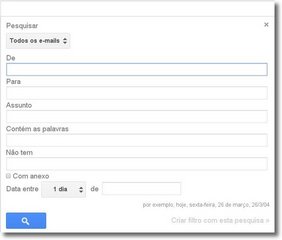 |
Como podemos ver, podemos selecionar as mensagens por remetente, destinatário, assunto, mensagens que contenham ou não determinadas palavras, que possuam anexos, que tenham sido enviadas a partir de determinada data e combinações destas opções.
Conclusão
Nos últimos anos o leque de recursos oferecidos pelo Gmail cresceu enormemente. A utilidade de um ou outro recurso irá depender da forma como cada qual trabalha e selecionar os recursos que mais possam contribuir para um gerenciamento eficaz da grande quantidade de mensagens eletrônicas com que precisamos lidar diariamente.